Bạn đã bao giờ cảm thấy choáng ngợp trước hàng tá email không mong muốn mỗi sáng? Email rác, hay còn gọi là spam email là gì, không chỉ gây phiền toái mà còn tiềm ẩn nhiều rủi ro về bảo mật và làm giảm hiệu suất công việc. Việc phải liên tục sàng lọc và xóa những email này khiến bạn mất tập trung vào những thông điệp thực sự quan trọng. May mắn thay, nếu bạn đang sử dụng hosting có cPanel, có một công cụ mạnh mẽ được tích hợp sẵn để giải quyết triệt để vấn đề này. Đó chính là bộ lọc spam.
Bài viết này sẽ là kim chỉ nam, hướng dẫn bạn từ A-Z cách kích hoạt, cấu hình và tối ưu bộ lọc spam trên cPanel. Chúng ta sẽ cùng nhau khám phá cách biến hộp thư lộn xộn của bạn trở thành một không gian làm việc ngăn nắp, an toàn và hiệu quả hơn. Hãy bắt đầu hành trình giành lại quyền kiểm soát email của bạn ngay bây giờ!
Giới thiệu chung về bộ lọc spam trên cPanel
Quản lý email là một phần không thể thiếu trong công việc hàng ngày, nhưng email rác lại là một trở ngại lớn. Chúng không chỉ làm đầy hộp thư, gây khó khăn trong việc tìm kiếm thông tin quan trọng mà còn có thể chứa virus, mã độc hoặc các chiêu trò lừa đảo (phishing) nguy hiểm. Khi hộp thư của bạn tràn ngập spam, hiệu suất làm việc chắc chắn sẽ bị ảnh hưởng.
Đây chính là lúc bộ lọc spam trên cPanel phát huy vai trò của mình. Hãy tưởng tượng nó như một người bảo vệ thông minh cho hộp thư của bạn. Công cụ này tự động nhận diện, phân loại và xử lý các email không mong muốn trước khi chúng kịp làm phiền bạn. Việc sử dụng bộ lọc spam không chỉ giúp giữ cho hộp thư luôn sạch sẽ mà còn bảo vệ bạn khỏi các mối đe dọa tiềm ẩn, đồng thời nâng cao trải nghiệm người dùng một cách đáng kể.
Trong bài viết này, chúng ta sẽ đi qua từng bước cụ thể: từ việc tìm hiểu spam email là gì, cách kích hoạt, tùy chỉnh nâng cao với danh sách trắng/đen, cho đến việc tận dụng sức mạnh của công cụ SpamAssassin. AZWEB sẽ cùng bạn khám phá những mẹo hữu ích để ngăn chặn spam và xử lý các vấn đề thường gặp.
Tổng quan về bộ lọc spam và vai trò trong quản lý email
Bộ lọc spam là gì và cách hoạt động trên cPanel
Về cơ bản, bộ lọc spam là một chương trình được thiết kế để tự động phát hiện các email không mong muốn. Nó hoạt động dựa trên một loạt các quy tắc và thuật toán để phân tích từng email gửi đến.
Cơ chế hoạt động của nó khá thông minh. Khi một email mới được gửi đến máy chủ của bạn, bộ lọc sẽ “chấm điểm” email đó dựa trên nhiều yếu tố khác nhau. Các yếu tố này bao gồm: địa chỉ người gửi, tiêu đề, nội dung email, các đường link đính kèm, và cấu trúc kỹ thuật của email. Nếu một email có nhiều đặc điểm đáng ngờ (ví dụ: tiêu đề chứa các từ như “khuyến mãi sốc”, “trúng thưởng”, hoặc gửi từ một máy chủ có tiếng xấu), điểm số của nó sẽ càng cao. Dựa vào tổng điểm này, hệ thống sẽ quyết định xem email đó có phải là spam hay không.
Lợi ích của việc sử dụng bộ lọc spam trên hosting cPanel
Việc kích hoạt và cấu hình đúng bộ lọc spam mang lại nhiều lợi ích thiết thực, không chỉ cho cá nhân bạn mà còn cho cả hệ thống hosting.
Đầu tiên, nó giúp giữ hộp thư sạch sẽ và tăng hiệu quả làm việc. Bạn sẽ không còn phải tốn thời gian quý báu mỗi ngày để tự tay xóa hàng chục, thậm chí hàng trăm email rác. Thay vào đó, bạn có thể tập trung hoàn toàn vào các email quan trọng từ khách hàng, đối tác và đồng nghiệp.
Thứ hai, nó tiết kiệm tài nguyên máy chủ. Mỗi email, dù là spam, khi được lưu trữ đều chiếm một phần dung lượng trên gói hosting của bạn. Hơn nữa, việc máy chủ phải xử lý một lượng lớn email không mong muốn cũng tiêu tốn tài nguyên CPU và RAM. Bằng cách chặn spam ngay từ đầu, bạn đang giúp máy chủ hoạt động nhẹ nhàng và ổn định hơn, tránh các lỗi phát sinh không đáng có.
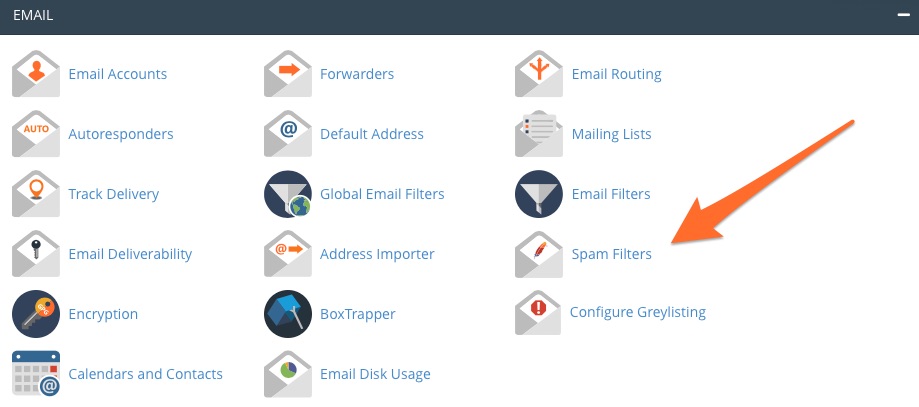
Hướng dẫn kích hoạt bộ lọc spam trên cPanel
Giờ thì hãy cùng bắt tay vào phần thực hành. Việc kích hoạt bộ lọc spam trên cPanel rất đơn giản và nhanh chóng. Bạn chỉ cần vài cú nhấp chuột là đã có thể thiết lập một lớp bảo vệ đầu tiên cho hộp thư của mình.
Các bước cơ bản kích hoạt bộ lọc spam
Hãy làm theo các bước dưới đây để bắt đầu:
- Đăng nhập vào tài khoản cPanel của bạn: Sử dụng thông tin đăng nhập do nhà cung cấp dịch vụ hosting của bạn cung cấp.
- Tìm mục “Email”: Trên giao diện chính của cPanel, cuộn xuống cho đến khi bạn thấy nhóm công cụ “Email”.
- Chọn “Spam Filters”: Nhấp vào biểu tượng có tên “Spam Filters”. Đây là trung tâm điều khiển toàn bộ tính năng lọc spam của bạn.
- Kích hoạt bộ lọc: Bên trong giao diện “Spam Filters”, bạn sẽ thấy một công tắc chính có tên là “Process New Emails and Mark them as Spam”. Hãy bật công tắc này lên.
Chỉ với bốn bước đơn giản như vậy, bộ lọc spam đã được kích hoạt. Từ bây giờ, mọi email mới gửi đến đều sẽ được hệ thống phân tích và kiểm tra.

Tùy chỉnh cài đặt ban đầu để đạt hiệu quả nhanh chóng
Sau khi bật bộ lọc, bạn nên tinh chỉnh một vài cài đặt cơ bản để nó hoạt động hiệu quả hơn ngay từ đầu.
Đầu tiên là “Spam Threshold Score” (Ngưỡng điểm Spam). Đây là mức điểm mà hệ thống sẽ dựa vào để xác định một email là spam. Mặc định thường là 5. Nếu bạn hạ thấp con số này (ví dụ: 4), bộ lọc sẽ “khắt khe” hơn, có khả năng chặn được nhiều spam hơn nhưng cũng có nguy cơ lọc nhầm email quan trọng. Ngược lại, nếu tăng điểm số (ví dụ: 7), bộ lọc sẽ “dễ dãi” hơn. Lời khuyên của AZWEB là bạn nên bắt đầu với mức điểm mặc định là 5 và theo dõi trong vài ngày.
Tiếp theo, bạn sẽ có hai lựa chọn quan trọng:
- Move New Spam to a Separate Folder (Spam Box): Di chuyển email spam vào một thư mục riêng (thường là thư mục “Spam” hoặc “Junk”). Đây là lựa chọn được khuyến khích mạnh mẽ. Nó giúp bạn có thể kiểm tra lại thư mục này để đảm bảo không có email quan trọng nào bị lọc nhầm.
- Automatically Delete New Spam: Tự động xóa vĩnh viễn email bị đánh dấu là spam. Lựa chọn này khá rủi ro vì nếu có email quan trọng bị lọc nhầm, bạn sẽ mất nó mãi mãi. Hãy chỉ sử dụng tùy chọn này khi bạn đã hoàn toàn tự tin vào cấu hình của mình.

Cách cấu hình và tùy chỉnh bộ lọc spam để tối ưu hiệu quả
Kích hoạt bộ lọc chỉ là bước khởi đầu. Để công cụ này thực sự trở thành một trợ thủ đắc lực, bạn cần “dạy” cho nó biết đâu là email bạn muốn nhận và đâu là email cần chặn. cPanel cung cấp các công cụ mạnh mẽ để bạn làm điều này.
Tùy chỉnh danh sách email cho phép (Whitelist) và chặn (Blacklist)
Đây là hai tính năng tùy chỉnh quan trọng nhất mà bạn nên sử dụng.
Whitelist (Danh sách trắng): Đây là danh sách các địa chỉ email hoặc tên miền mà bạn hoàn toàn tin tưởng. Mọi email gửi từ những địa chỉ trong Whitelist sẽ luôn được đi thẳng vào hộp thư đến của bạn mà không bị bộ lọc kiểm tra. Điều này cực kỳ hữu ích để đảm bảo bạn không bao giờ bỏ lỡ email từ khách hàng thân thiết, đối tác quan trọng, hoặc các bản tin mà bạn đã đăng ký.
- Để thêm một địa chỉ, bạn chỉ cần nhập email cụ thể, ví dụ:
khachhang@congtya.com. - Để cho phép tất cả email từ một tên miền, bạn sử dụng ký tự đại diện:
*@tenmienquanap.com.
Blacklist (Danh sách đen): Ngược lại với Whitelist, Blacklist là nơi bạn liệt kê những địa chỉ email hoặc tên miền chuyên gửi spam. Bất kỳ email nào từ những địa chỉ này sẽ bị chặn ngay lập tức, giúp hộp thư của bạn sạch sẽ hơn.
- Cách thêm vào Blacklist cũng tương tự như Whitelist. Bạn có thể chặn một email cụ thể hoặc cả một tên miền.
Bạn có thể tìm thấy mục quản lý Whitelist và Blacklist trong phần “Show Additional Configurations” của giao diện “Spam Filters“.
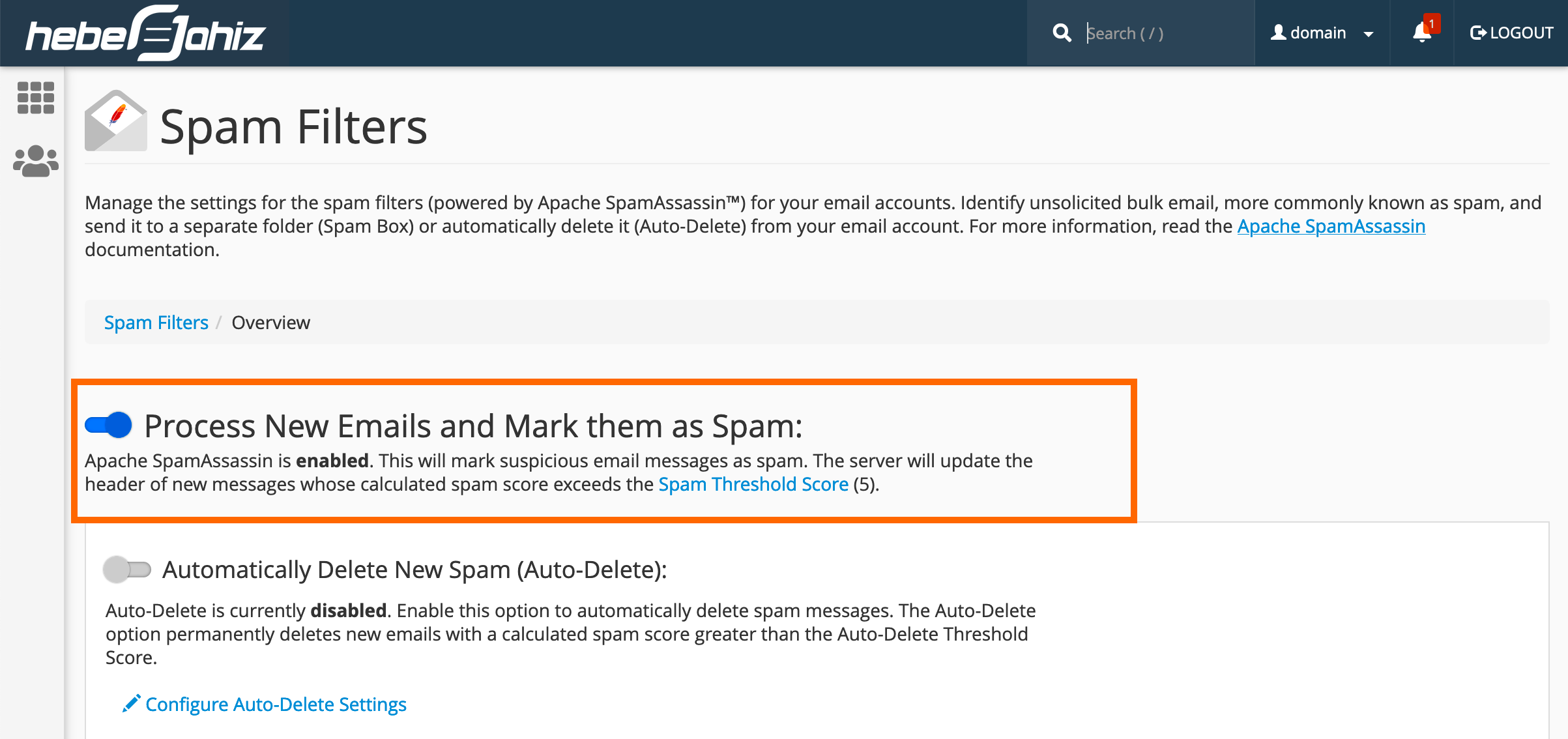
Sử dụng các bộ lọc nâng cao và phân loại thư rác
Nếu bạn muốn kiểm soát sâu hơn, cPanel cho phép bạn tạo ra các quy tắc lọc tùy chỉnh. Đây là một tính năng nâng cao nhưng lại rất mạnh mẽ.
Bạn có thể tạo các quy tắc dựa trên nhiều tiêu chí khác nhau, chẳng hạn như:
- Tiêu đề (Subject): Tạo quy tắc chặn tất cả email có tiêu đề chứa một cụm từ cụ thể, ví dụ: “Bạn đã trúng thưởng”.
- Người gửi (From): Lọc email dựa trên địa chỉ người gửi.
- Nội dung (Body): Tìm kiếm các từ khóa cụ thể trong nội dung email.
Ví dụ, bạn có thể tạo một quy tắc rằng: “Nếu tiêu đề email chứa cụm từ ‘quảng cáo’ VÀ email được gửi từ một địa chỉ không nằm trong Whitelist, hãy cộng thêm 3 điểm vào điểm spam của nó”. Bằng cách này, bạn có thể tinh chỉnh bộ lọc để nó nhận diện chính xác hơn các loại spam mà bạn thường xuyên gặp phải.
Giới thiệu công cụ SpamAssassin và các tính năng nổi bật
Khi chúng ta nói về bộ lọc spam trên cPanel, thực chất chúng ta đang nói về một công cụ nền tảng cực kỳ mạnh mẽ có tên là SpamAssassin. Hiểu về nó sẽ giúp bạn tận dụng tối đa khả năng của bộ lọc.
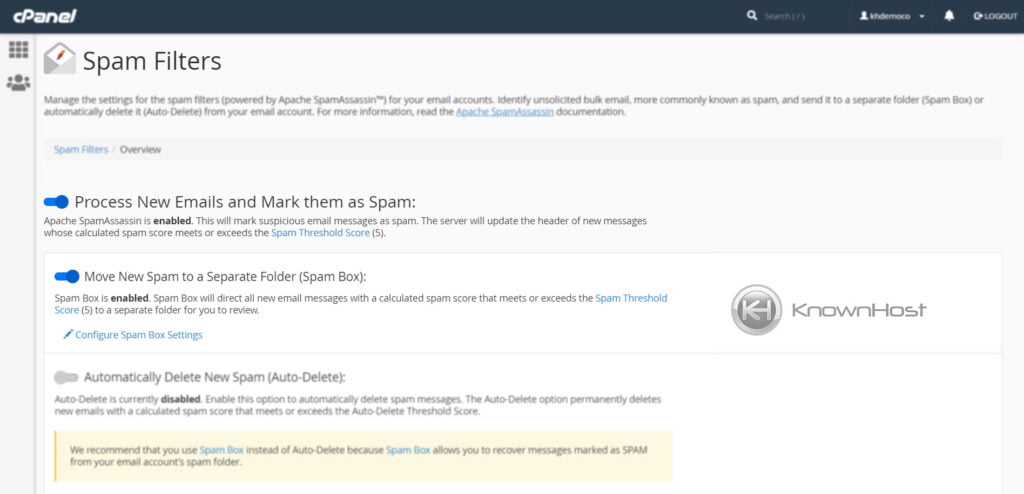
SpamAssassin là gì và tại sao nên dùng trên cPanel
SpamAssassin là một phần mềm mã nguồn mở, được coi là một trong những tiêu chuẩn vàng trong ngành công nghiệp chống thư rác. Nó không phải do cPanel tạo ra, mà là một dự án được phát triển và tin dùng bởi cộng đồng toàn cầu. cPanel đã tích hợp sẵn SpamAssassin vào hệ thống của mình để cung cấp cho người dùng một giải pháp chống spam mạnh mẽ và linh hoạt.
Lý do SpamAssassin được ưa chuộng là vì khả năng phân tích email đa tầng của nó. Nó không chỉ kiểm tra từ khóa đơn giản mà còn phân tích cả cấu trúc email, thông tin máy chủ gửi, thực hiện các bài kiểm tra dựa trên cơ sở dữ liệu spam toàn cầu (DNSBLs), và sử dụng thuật toán học máy (Bayesian filtering) để tự cải thiện theo thời gian. Khi bạn đánh dấu một email là spam hoặc không phải spam, SpamAssassin sẽ “học” từ hành động đó để đưa ra quyết định chính xác hơn trong tương lai.
Những tính năng tiện ích và cách kích hoạt SpamAssassin
Về cơ bản, khi bạn bật tính năng “Spam Filters” trong cPanel như hướng dẫn ở trên, bạn đã kích hoạt SpamAssassin. Tất cả các cài đặt như Spam Score, Whitelist, Blacklist đều là giao diện để bạn điều khiển công cụ mạnh mẽ này.
Một số tính năng nổi bật của SpamAssassin bao gồm:
- Chấm điểm email (Scoring): Hệ thống chấm điểm linh hoạt cho phép bạn tùy chỉnh độ nhạy của bộ lọc.
- Phân tích tiêu đề và nội dung: Nhận diện các mẫu câu, từ khóa và thủ thuật thường được giới spam sử dụng.
- Kiểm tra dựa trên mạng lưới (Network tests): Tự động kiểm tra xem máy chủ gửi email có nằm trong danh sách đen của các tổ chức chống spam uy tín hay không.
- Tự học (Auto-learning): Khả năng tự động học hỏi từ các email mà bạn nhận được để cải thiện độ chính xác.
Bạn không cần phải làm gì phức tạp để kích hoạt các tính năng này. Chúng đã được tích hợp sẵn và hoạt động ngầm để bảo vệ bạn. Việc của bạn chỉ là tinh chỉnh các cài đặt thông qua giao diện cPanel để nó phù hợp nhất với nhu cầu của mình.
Mẹo ngăn chặn email rác hiệu quả trên hosting cPanel
Ngoài việc cấu hình bộ lọc spam, có một số biện pháp bổ sung mà bạn có thể áp dụng để xây dựng một hàng rào phòng thủ vững chắc hơn trước email rác.
Một trong những cách hiệu quả nhất là sử dụng CAPTCHA trên các biểu mẫu liên hệ của website. Spam bots thường tự động quét các trang web và điền vào các biểu mẫu để gửi email rác đến bạn. CAPTCHA (như reCAPTCHA của Google) là một bài kiểm tra đơn giản để xác nhận người dùng là con người, không phải máy tính, qua đó chặn đứng loại spam này ngay từ nguồn.
Bạn cũng có thể sử dụng bộ lọc IP trong cPanel. Nếu bạn nhận thấy một lượng lớn spam đến từ một địa chỉ IP cụ thể, bạn có thể vào mục “IP Blocker” trong cPanel và chặn hoàn toàn địa chỉ IP đó. Đây là biện pháp mạnh tay, hữu ích khi bạn đang bị tấn công spam từ một nguồn nhất định.
Đừng quên cập nhật thường xuyên danh sách lọc và theo dõi log email. Ít nhất mỗi tháng một lần, bạn nên xem lại Whitelist và Blacklist của mình để loại bỏ những quy tắc không còn cần thiết hoặc thêm vào các nguồn spam mới. Việc này giúp bộ lọc của bạn luôn “cập nhật” với tình hình thực tế.
Cuối cùng, nếu bạn đang sử dụng một nền tảng như WordPress (AZWEB cung cấp dịch vụ Thiết kế website WordPress chuyên nghiệp), hãy cài đặt các plugin chống spam như WP Mail SMTP hoặc sử dụng tính năng chống spam tích hợp trong các plugin biểu mẫu (ví dụ: WPForms). Các plugin này hoạt động song song với bộ lọc của cPanel để tạo thêm một lớp bảo vệ nữa cho website của bạn.
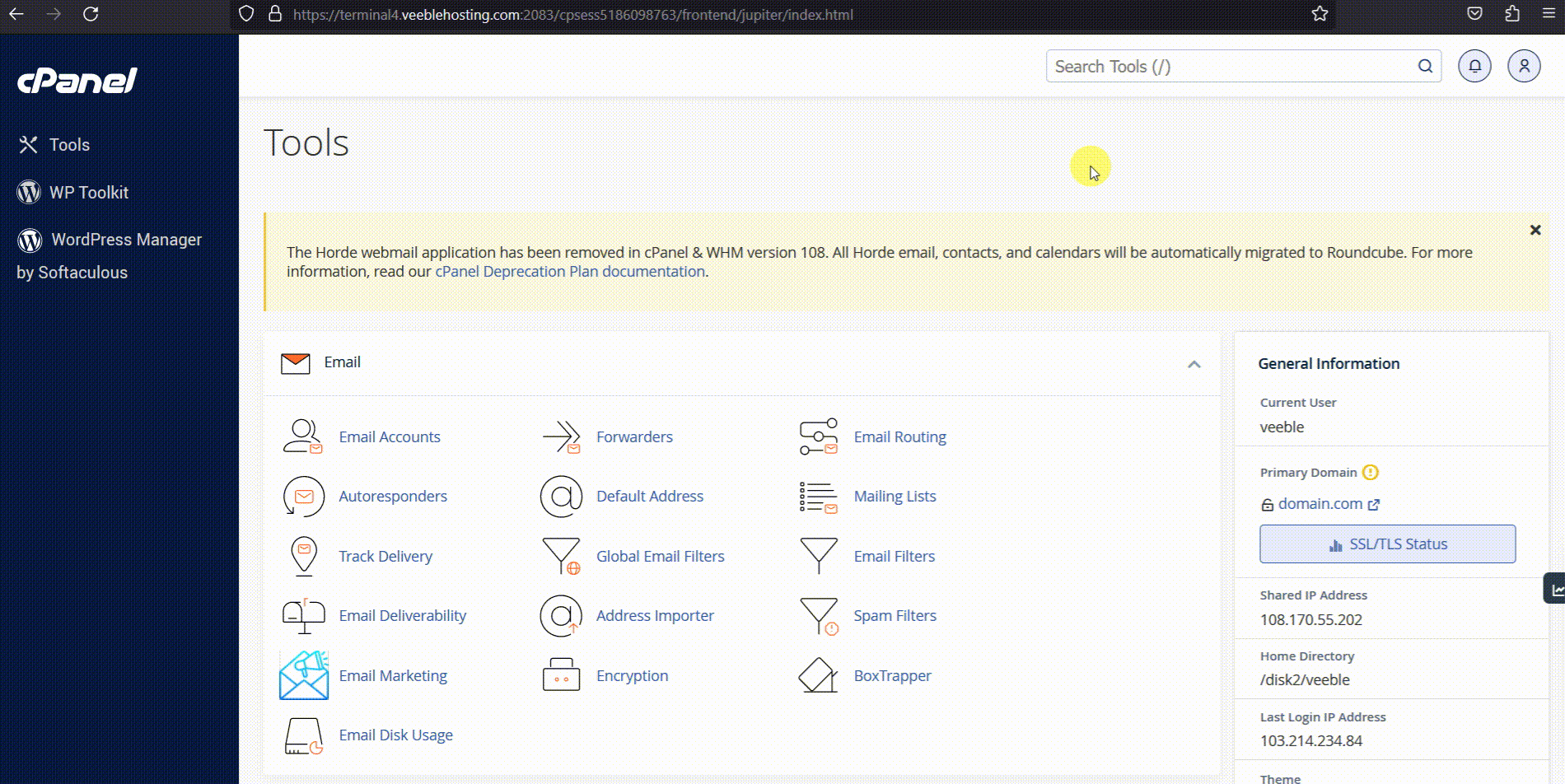
Cách kiểm tra và quản lý hộp thư sạch sau khi sử dụng bộ lọc
Sau khi đã thiết lập bộ lọc, công việc chưa dừng lại ở đó. Việc kiểm tra và bảo trì định kỳ là yếu tố then chốt để đảm bảo hệ thống hoạt động trơn tru và không bỏ lọt những thông tin quan trọng.
Xem báo cáo và nhật ký lọc spam trên cPanel
Điều quan trọng nhất sau khi kích hoạt bộ lọc là thường xuyên kiểm tra thư mục chứa spam (Spam Box/Junk). Đặc biệt là trong vài tuần đầu tiên, bạn nên kiểm tra mỗi ngày để chắc chắn rằng không có email quan trọng nào (false positive) bị lọc nhầm.
Nếu bạn tìm thấy một email hợp lệ trong thư mục spam, hãy di chuyển nó trở lại Hộp thư đến (Inbox). Hành động này không chỉ giúp bạn lấy lại email mà còn “dạy” cho bộ lọc (SpamAssassin) rằng những email tương tự trong tương lai không phải là spam. Ngược lại, nếu có email rác nào lọt vào Hộp thư đến, hãy di chuyển nó vào thư mục Spam.
Để khôi phục email bị chặn sai, bạn chỉ cần kéo thả email đó từ thư mục Spam sang thư mục Inbox trong giao diện webmail hoặc ứng dụng email của bạn (như Outlook là gì, Gmail).
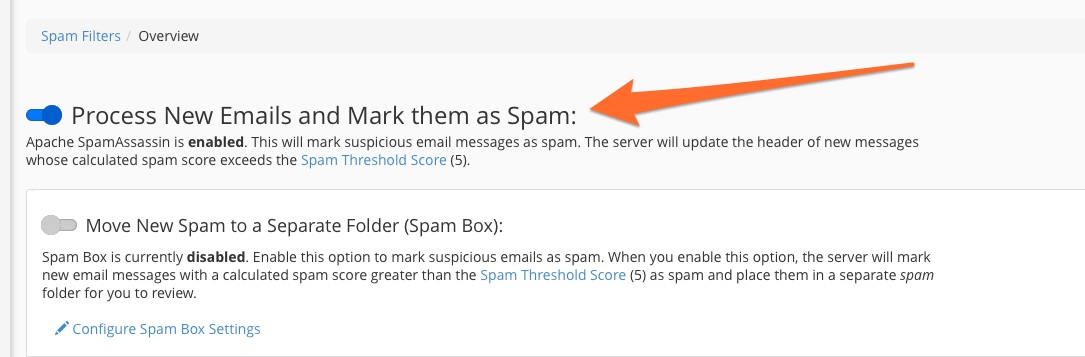
Dọn dẹp và bảo trì hộp thư định kỳ
Một khi bạn đã chắc chắn rằng tất cả các email trong thư mục Spam đều là rác, bạn có thể xóa chúng để giải phóng dung lượng lưu trữ trên gói hosting của mình. Hầu hết các chương trình email đều cho phép bạn xóa tất cả thư trong thư mục Spam chỉ bằng một cú nhấp chuột.
Để tối ưu hơn, bạn có thể thiết lập lịch tự động xóa email trong thư mục Spam sau một khoảng thời gian nhất định (ví dụ: 30 ngày). Một số nhà cung cấp dịch vụ hosting cho phép cấu hình điều này trong cPanel tại mục “Email Disk Usage“. Việc này giúp hộp thư của bạn luôn gọn gàng và tránh tình trạng đầy dung lượng không cần thiết.
Hãy biến việc kiểm tra thư mục spam và dọn dẹp hộp thư thành một thói quen hàng tuần. Điều này chỉ mất vài phút nhưng sẽ đảm bảo hệ thống email của bạn luôn hoạt động ở trạng thái tốt nhất.
Các vấn đề thường gặp khi sử dụng bộ lọc spam và cách khắc phục
Trong quá trình sử dụng, đôi khi bạn sẽ gặp phải một số tình huống không mong muốn. Đừng lo lắng, hầu hết các vấn đề này đều có thể được giải quyết dễ dàng bằng cách tinh chỉnh lại cấu hình.
Bộ lọc spam lọc nhầm email quan trọng
Đây là vấn đề phổ biến nhất, còn được gọi là “false positive”. Bạn đang chờ một email quan trọng từ đối tác nhưng lại không thấy nó đâu, và sau đó phát hiện nó đang nằm trong thư mục spam.
Cách khắc phục:
- Kiểm tra Whitelist: Đây là giải pháp triệt để nhất. Hãy thêm ngay địa chỉ email hoặc toàn bộ tên miền của người gửi vào Whitelist. Từ đó, mọi email từ họ sẽ không bao giờ bị lọc nữa.
- Điều chỉnh ngưỡng spam: Nếu tình trạng này xảy ra thường xuyên với nhiều người gửi khác nhau, có thể ngưỡng spam của bạn đang quá thấp (quá khắt khe). Hãy thử tăng Spam Threshold Score lên một điểm (ví dụ: từ 4 lên 5).
- Đánh dấu “Không phải Spam”: Khi tìm thấy email trong thư mục spam, hãy sử dụng tính năng “Not Spam” hoặc di chuyển nó về Inbox. Hành động này giúp hệ thống tự học và cải thiện trong tương lai.
Không nhận diện được spam mới hoặc spam quá nhiều
Ngược lại, đôi khi bạn vẫn thấy quá nhiều email rác lọt vào hộp thư đến (false negative). Điều này có nghĩa là bộ lọc của bạn chưa đủ mạnh để nhận diện các loại spam mới.
Cách khắc phục:
- Sử dụng Blacklist: Khi nhận được một email rác, hãy dành vài giây để thêm địa chỉ người gửi hoặc tên miền vào Blacklist. Đây là cách nhanh nhất để chặn các nguồn spam lặp đi lặp lại.
- Tăng cường các quy tắc lọc nâng cao: Nếu bạn nhận thấy các email rác có chung một đặc điểm (ví dụ: cùng một tiêu đề), hãy tạo một quy tắc lọc tùy chỉnh để chặn chúng.
- Giảm ngưỡng spam: Hãy thử giảm Spam Threshold Score xuống một điểm (ví dụ: từ 5 xuống 4). Tuy nhiên, hãy thận trọng và theo dõi kỹ thư mục spam để tránh lọc nhầm email quan trọng.
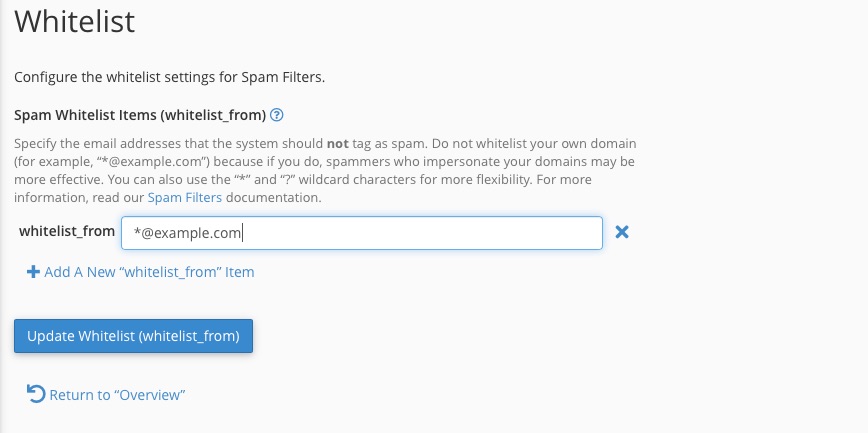
Những lưu ý và bí quyết tối ưu bộ lọc spam trên cPanel
Để bộ lọc spam hoạt động như một cỗ máy hoàn hảo, hãy ghi nhớ những bí quyết sau. Chúng là những kinh nghiệm được đúc kết để giúp bạn cân bằng giữa việc chặn spam và đảm bảo không bỏ lỡ email quan trọng.
Đầu tiên, luôn cập nhật và kiểm tra định kỳ. Thế giới spam thay đổi mỗi ngày, với những thủ đoạn ngày càng tinh vi. Đừng coi việc thiết lập bộ lọc là công việc làm một lần rồi quên. Hãy dành thời gian mỗi quý để xem lại các cài đặt, Whitelist, Blacklist và hiệu suất tổng thể của bộ lọc.
Thứ hai, hãy cân bằng giữa ngưỡng lọc spam và rủi ro lọc nhầm. Một bộ lọc quá “hung hăng” có thể khiến bạn mất đi những cơ hội kinh doanh. Một bộ lọc quá “hiền lành” lại khiến bạn tốn thời gian dọn dẹp. Hãy bắt đầu với cài đặt mặc định và tinh chỉnh từ từ cho đến khi bạn tìm thấy điểm cân bằng hoàn hảo cho nhu cầu của mình.
Một sai lầm phổ biến là vô hiệu hóa hoàn toàn bộ lọc vì sợ mất email quan trọng. Đừng bao giờ tắt bộ lọc spam. Thay vào đó, hãy học cách cấu hình và tinh chỉnh nó. Lợi ích mà một bộ lọc được cấu hình tốt mang lại lớn hơn rất nhiều so với những rủi ro nhỏ có thể xảy ra.
Cuối cùng, một lời khuyên an toàn: luôn sao lưu cấu hình trước khi thay đổi thiết lập lớn. Nếu bạn dự định thử nghiệm các quy tắc lọc nâng cao phức tạp, hãy chụp ảnh màn hình hoặc ghi lại các cài đặt hiện tại. Điều này giúp bạn có thể dễ dàng quay trở lại trạng thái ổn định nếu có sự cố xảy ra.
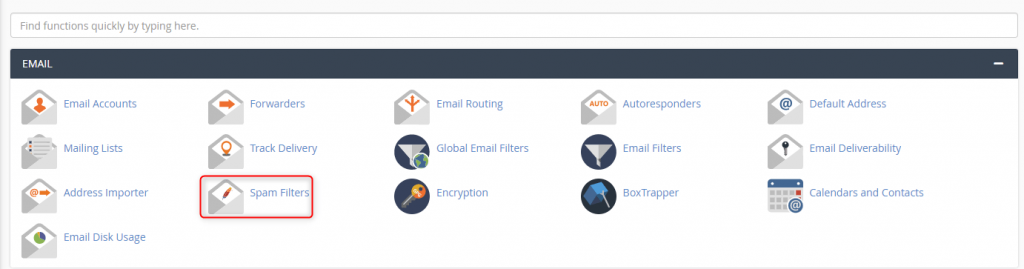
Kết luận
Qua bài viết này, chúng ta đã cùng nhau đi sâu vào từng ngóc ngách của bộ lọc spam trên cPanel. Rõ ràng, đây không chỉ là một tính năng phụ mà là một công cụ thiết yếu giúp bảo vệ hộp thư, tiết kiệm thời gian và nâng cao hiệu suất làm việc của bạn. Từ việc kích hoạt đơn giản, tinh chỉnh Whitelist/Blacklist, cho đến việc tận dụng sức mạnh của SpamAssassin, bạn hoàn toàn có khả năng biến hộp thư của mình thành một pháo đài vững chắc trước sự tấn công của email rác.
Vai trò của bộ lọc spam là vô cùng quan trọng. Nó là người gác cổng thầm lặng, giúp bạn tập trung vào những gì thực sự có giá trị. Đừng để hộp thư lộn xộn làm ảnh hưởng đến công việc kinh doanh và các mối quan hệ quan trọng.
AZWEB khuyến khích bạn hãy dành chút thời gian ngay hôm nay để đăng nhập vào cPanel và kiểm tra lại cài đặt bộ lọc spam của mình. Hãy kích hoạt nó nếu bạn chưa làm, và bắt đầu tùy chỉnh theo những hướng dẫn trong bài viết này. Nếu bạn gặp bất kỳ khó khăn nào trong quá trình quản lý dịch vụ hosting, đừng ngần ngại liên hệ với đội ngũ hỗ trợ kỹ thuật. Bảo vệ hộp thư của bạn chính là bảo vệ tài sản số của bạn.

